U盘制作windows7安装盘的方法
- 分类:win8 发布时间: 2016年11月16日 01:00:01
过去想将Windows7光盘ISO文件转为USB优盘启动要手工操作很多步骤,对新手来说有一定的难度。但是现在的U盘制作windows7安装盘的方法已经今时不同往日了,现在小白用户也可以使用,但是U盘制作windows7系统的安装盘的方法有哪些呢?下面就让小编为大家介绍U盘制作windows7安装盘的方法吧。
第一步:格式化你的U盘,fat32就行
第二步,选择镜像文件,点击【文件】---->【打开】
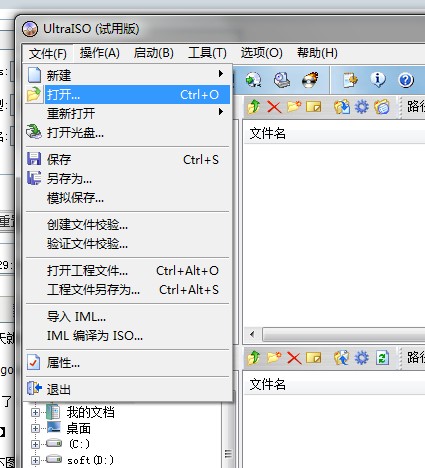
U盘制作windows7安装盘的方法图1
然后选择你要使用的镜像文件
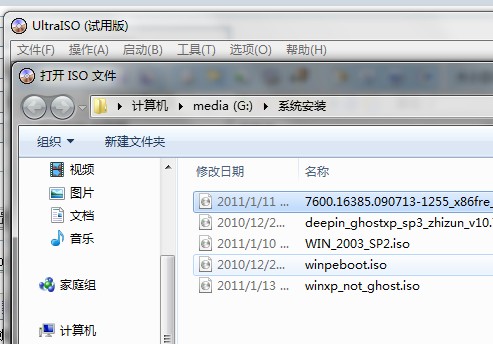
U盘制作windows7安装盘的方法图2
第三步,点击【启动】------>【写入硬盘镜像】,如下图
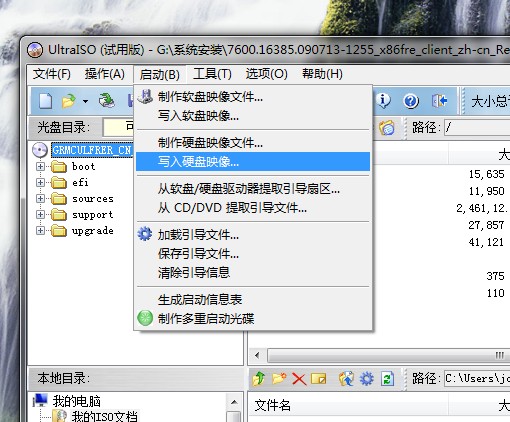
U盘制作windows7安装盘的方法图3
这时出现下边的窗口
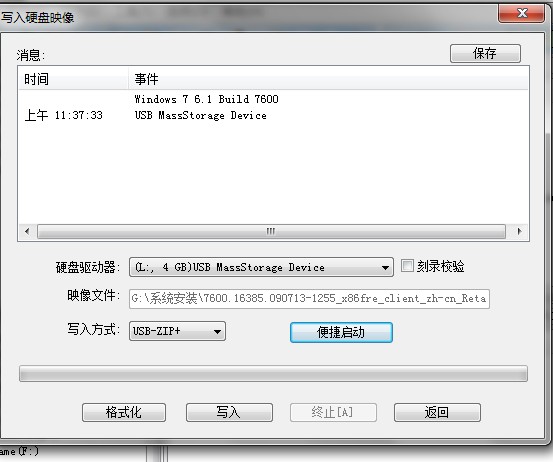
U盘制作windows7安装盘的方法图4
第四步:在【硬盘驱动器】中选择你的U盘,然后【写入方式】中选择USB-ZIP+(这种方式大多数机器都能识别并启动),【便捷启动】中选择【写入新的硬盘主引导记录(MBR)】----->【USB-ZIP+】(备注:win7系统下制作时,如果没有选择以管理员身份运行的话,该步骤会提示你不可用的),如下图
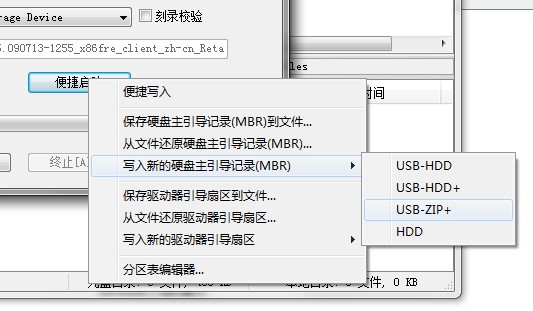
U盘制作windows7安装盘的方法图5
第五步,点击【写入】,如下图,这时UltraISO(软碟通)就开始将win7系统写入你的U盘了,你只需耐心等待就行了
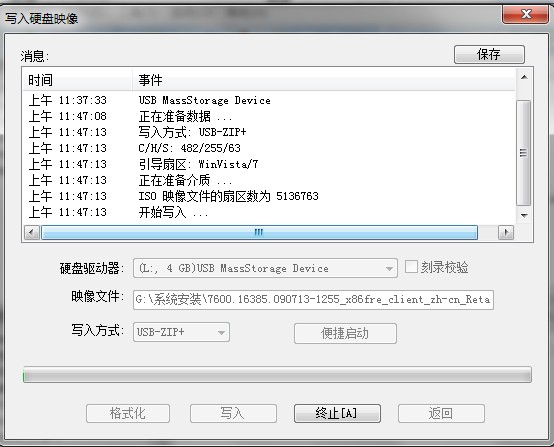
U盘制作windows7安装盘的方法图6
等你看到下边的画面后,就可以关闭UltraISO(软碟通),然后将U盘从电脑中拔下,然后去其他电脑上装系统了。

U盘制作windows7安装盘的方法图7
以上就是小编为大家介绍的U盘制作windows7安装盘的方法了,最后启动电脑的时候进入BIOS修改一下启动方式,将USB这个选项放在第一启动,然后其他的基本一路回车就搞定了,好了,windows7的安装盘方法到这就结束了,如果大家还想了解更多的资讯敬请关注装机吧官网吧。
猜您喜欢
- 优盘强力修复器怎么用2016/10/31
- 手机截屏怎么弄,详细教您手机截图方法..2018/09/04
- 笔记本怎么进入bios最简单方便..2016/11/30
- mdi文件怎么打开,详细教您mdi文件打开..2018/08/15
- usb视频设备黑屏如何解决,详细教您如..2017/12/11
- usb鼠标无法识别2016/11/15
相关推荐
- 网速慢,详细教您当网速变慢的时候该怎.. 2018-05-24
- 电脑一通电就开机是怎么回事.. 2013-03-21
- 万能网卡驱动怎么用,详细教您怎么使用.. 2018-02-11
- u盘不显示盘符怎么办 2016-10-30
- 显示器无信号,详细教您显示器无信号的.. 2018-05-29
- 小白教你电脑老是蓝屏怎么办.. 2017-09-30




 粤公网安备 44130202001059号
粤公网安备 44130202001059号